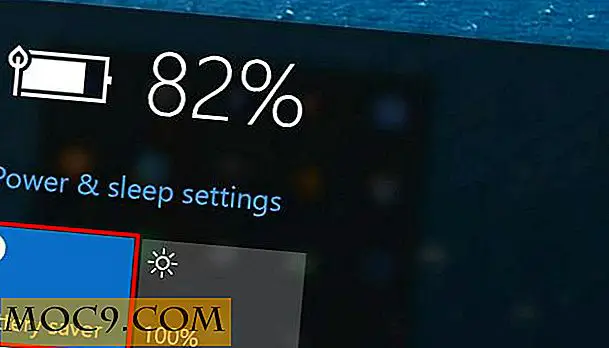Slik får du mest mulig ut av Dropbox - Del II
Følg på fra forrige ukes Dropbox-guide, vil jeg demonstrere noen av de mer avanserte triksene som kan utføres med Dropbox synkroniseringsverktøy.
1. Lansere Bittorrent nedlastinger eksternt.
Jeg liker å holde mine forskjellige Linux-distribusjoner oppdatert, og en av måtene jeg klarer dette er å sikre at så snart den siste "iso" -filen til denne distribusjonen er tilgjengelig, begynner jeg umiddelbart å spole den. Det første du trenger er en torrentklient som støtter funksjonen "se mappe". Jeg personlig bruker uTorrent. ( Merk : Overføring har også muligheten til å "se" en mappe for ny torrent. )
For å sette opp en "overvåket mappe" i uTorrent, klikk på Alternativer øverst på verktøylinjen og velg deretter Innstillinger fra rullegardinmenyen.

Deretter navigerer du til kataloger fra venstre kolonne. Dette åpner et sett med alternativer på høyre side av panelet. Først sjekk " Last inn automatisk .torrents fra:", velg deretter " ..." og bruk filbrowseren til å navigere til mappen "Min Dropbox" og opprett en mappe her kalt "Torrents". Velg deretter Velg mappe . Når innstillingene i innstillingene er fullført, trykk OK .

Nå, når du laster opp en .torrent-fil i mappen "Torrents" på Dropbox, starter den automatisk i uTorrent, forutsatt at datamaskinen er slått på og uTorrent kjører. Dette er en fin måte å eksternt starte torrenter.
2. Gå til Dropbox fra flere enheter
Det finnes en rekke måter å få tilgang til Dropbox fra en annen enhet enn din primære datamaskin. Du kan logge deg på webgrensesnittet som lar deg laste ned noen av filene dine eller laste opp noe nytt. Du kan også installere Dropbox på en ny datamaskin og logge på med din samme konto. Endelig er Dropbox nå tilgjengelig som en nedlasting fra iTunes App Store, samt Android Market.

[Bilde kreditt: alex.priest]
3. Del filer med verden
Det er enkelt å dele en mappe med vennene dine i Dropbox, men det krever at begge parter (deg og dine venner) har Dropbox-kontoer. I noen tilfeller vil du ikke bry deg om å ha den andre festinstallasjonen Dropbox, og du vil bare dele en enkelt fil med dem. I disse tilfellene kan du dele en individuell fil ved å opprette en "offentlig lenke".
Alle filer som er plassert i "Public" -mappen i mappen "Min Dropbox" kan gjøres "Public" ved å kopiere den offentlige lenken og dele den med verden.
Når du har kopiert en fil til Dropbox-offentlige mappen, kan du generere en offentlig lenke enten gjennom filutforskeren eller gjennom webgrensesnittet. I filoppdageren klikker du bare med høyreklikk på filen du vil dele, velger Dropbox og velger Copy Public Link .

4. Synkroniser din oppgaveliste
Selv om det er mange online-å-gjøre-lister som RememberTheMilk, Evernote, og til og med Googles oppgaver, er de fleste (inkludert meg) fremdeles fans av den gammeldags tekstfilen.
Hvis du vil opprette en gjøremålsliste-tekstfil og få tilgang til den overalt, lagrer du bare en liste i Dropbox-mappen. På denne måten kan du få tilgang til den fra hvor som helst og gjøre endringer og laste opp på nytt.

5. Sikkerhetskopierte lagrede spillfiler
Jeg finner ofte at jeg er i et vennskapshus, og jeg vil vise dem det "magiske" nye våpenet mitt karakter funnet i et spill. Dessverre, fordi min lagrede fil fra spillet er hjemme, kan jeg ikke starte spillet fra stillingen jeg sluttet.
For å komme seg rundt dette kan du legge til "lagrede spill" -filer i My Dropbox-mappen og gjøre det tilgjengelig fra hvor som helst.
Fra nå av lagres de fleste av de lagrede spillfilene i mappen Dokumenter, og siden jeg viste hvordan du kan holde mappen Dokumenter synkronisert i første del av denne veiledningen, er det ikke nødvendig å gjøre noe mer for å sikkerhetskopiere dine lagrede spillfiler. Men hvis din lagrede spillfil er i en annen mappe, må du opprette et kryss i mappen "Min Dropbox". Bare vær oppmerksom på at i motsetning til før du ikke vil flytte hele den lagrede spillmappen til "Min Dropbox" -mappen, vil du heller høyreklikke på mappen som inneholder den lagrede spillfilen din, velg "Velg koblingskilde", deretter naviger til mappen "Min Dropbox" og høyreklikk på et tomt område og velg "Drop As ..." og velg "Junction".
Dette vil sikre at de lagrede spillfilene dine er sikkerhetskopiert til Dropbox.

6. Få tilgang til dine direktemeldingslogger fra hvor som helst
Hvis du bruker flere datamaskiner, er det sjansene, du har også installert flere chat-kontoer på hver datamaskin. Mens du enkelt kan koble til ditt IM-nettverk, blir chat-loggen din delt mellom forskjellige datamaskiner. For å holde dem forenet, kan du enkelt lage et kryss (eller symlink) og synkronisere chatloggen din på forskjellige datamaskiner med Dropbox.

Det er tusenvis og en ting du kan gjøre med Dropbox, og jeg har bare dekket toppen av isbreen. Hvis du har funnet noen andre nye bruksområder for Dropbox, gi oss beskjed i kommentarene.
Bilde kreditt: claustchi